Spillet med farger kan i fotografi være det avgjørende elementet for det visuelle inntrykket av et bilde. I denne tutorialen vil jeg vise deg hvordan du kan redigere og tilpasse farger i Photoshop for å oppnå ønsket resultat. I vårt motiv handler det om å sette målrettede fargeaksenter som støtter atmosfæren i bildet. La oss finne ut sammen hvordan du kan piffe opp dine portretter med riktig farge.
Viktigste funn
- Fargevalget kan betydelig endre stemningen i et bilde.
- Med justeringslag og riktig blanding av filtre kan du øke den visuelle effekten.
- Tålmodighet og etterjusteringer er avgjørende for sluttresultatet.
Trinn-for-trinn-guide
Først ser vi på fargevalget og lysforholdene som ikke var optimale under fotograferingen. I Photoshop kan vi imidlertid korrigere mye.
Trinn 1: Velg farge og opprett første justeringslag
Først må du velge grunnfargen for bildet ditt. Begynn med å opprette et nytt justeringslag i Photoshop, nemlig et fargelag. Først vil du bli foreslått fargen svart, som du ikke trenger i starten. La laget være usynlig. Du vil nå velge en egen farge som ser bra ut på bildet.

Trinn 2: Velg fargene
For å velge riktig farge, dobbeltklikk på fargelaget og velg en ensfarget farge. Vær oppmerksom på å ikke velge de utblåste områdene, da de ikke inneholder farge. Velg en tiltalende blånyanse som du liker.
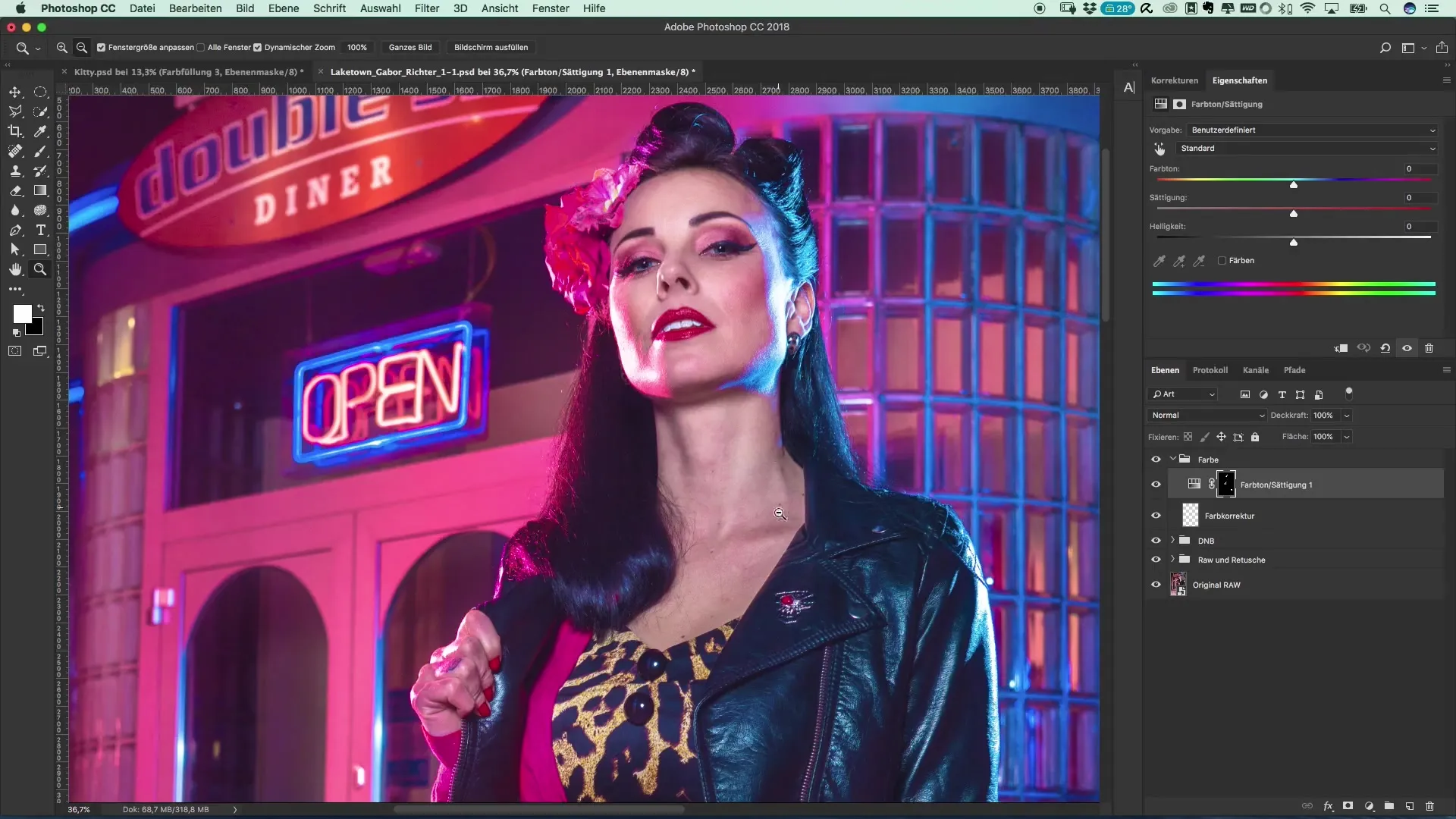
Trinn 3: Aktiver og endre metoden
Nå som du har valgt fargen, aktiverer du laget igjen. Du har nå en jevn blåfarge på bildet ditt, noe som kanskje ikke gir ønsket effekt. Som neste skritt bør du endre blandingsmetoden. Velg alternativet "kollidere". Resultatet vil forhåpentligvis bli bedre.
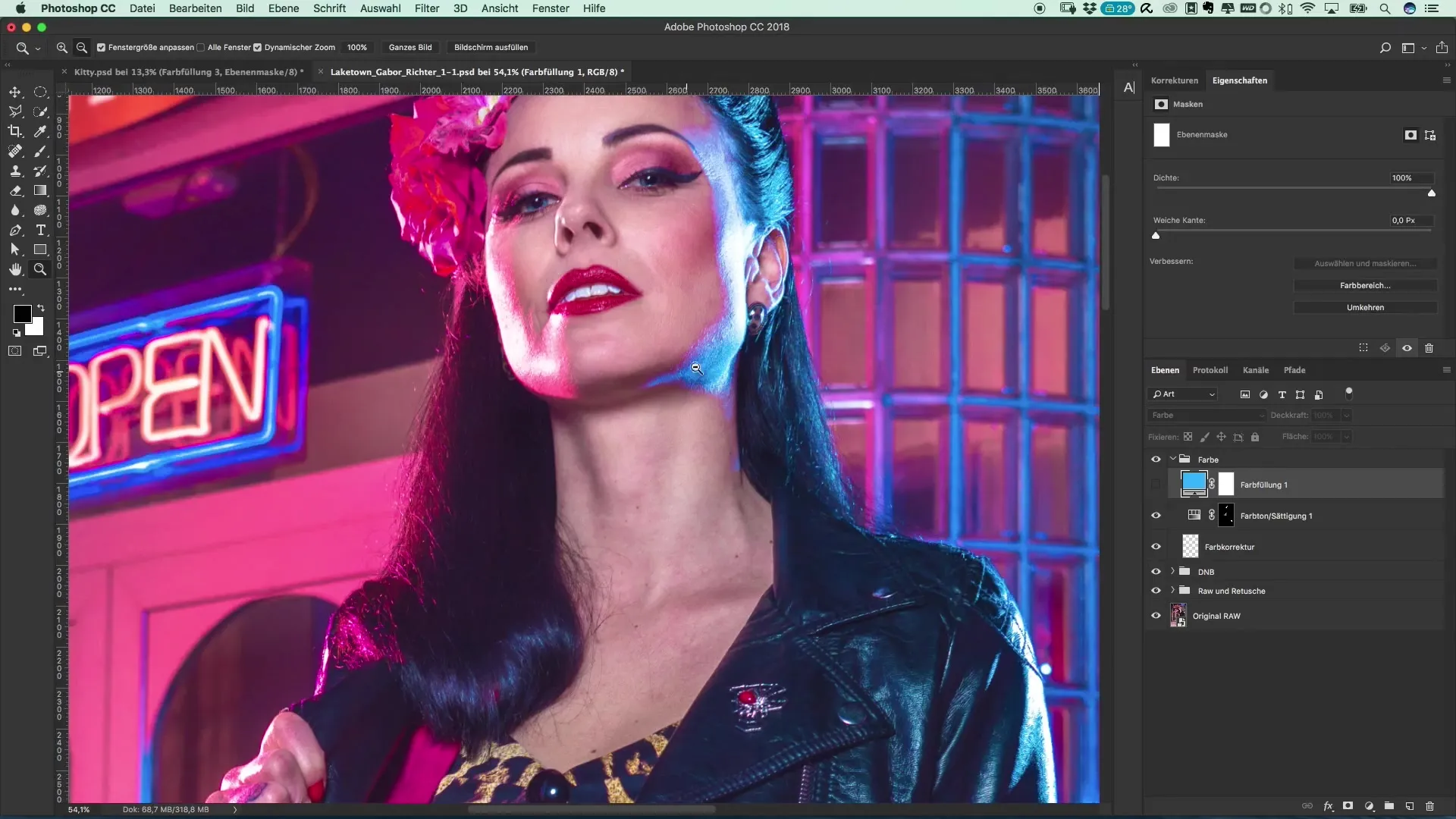
Trinn 4: Fargejustering
For å få den perfekte nyansen for bildet ditt, bruk penselverktøyet. Reduser størrelsen og velg en passende opasitet på omtrent 10%. Gå nå over områdene der du vil påføre farge. Gjenta dette trinnet flere ganger for å jevne ut fargetonene.
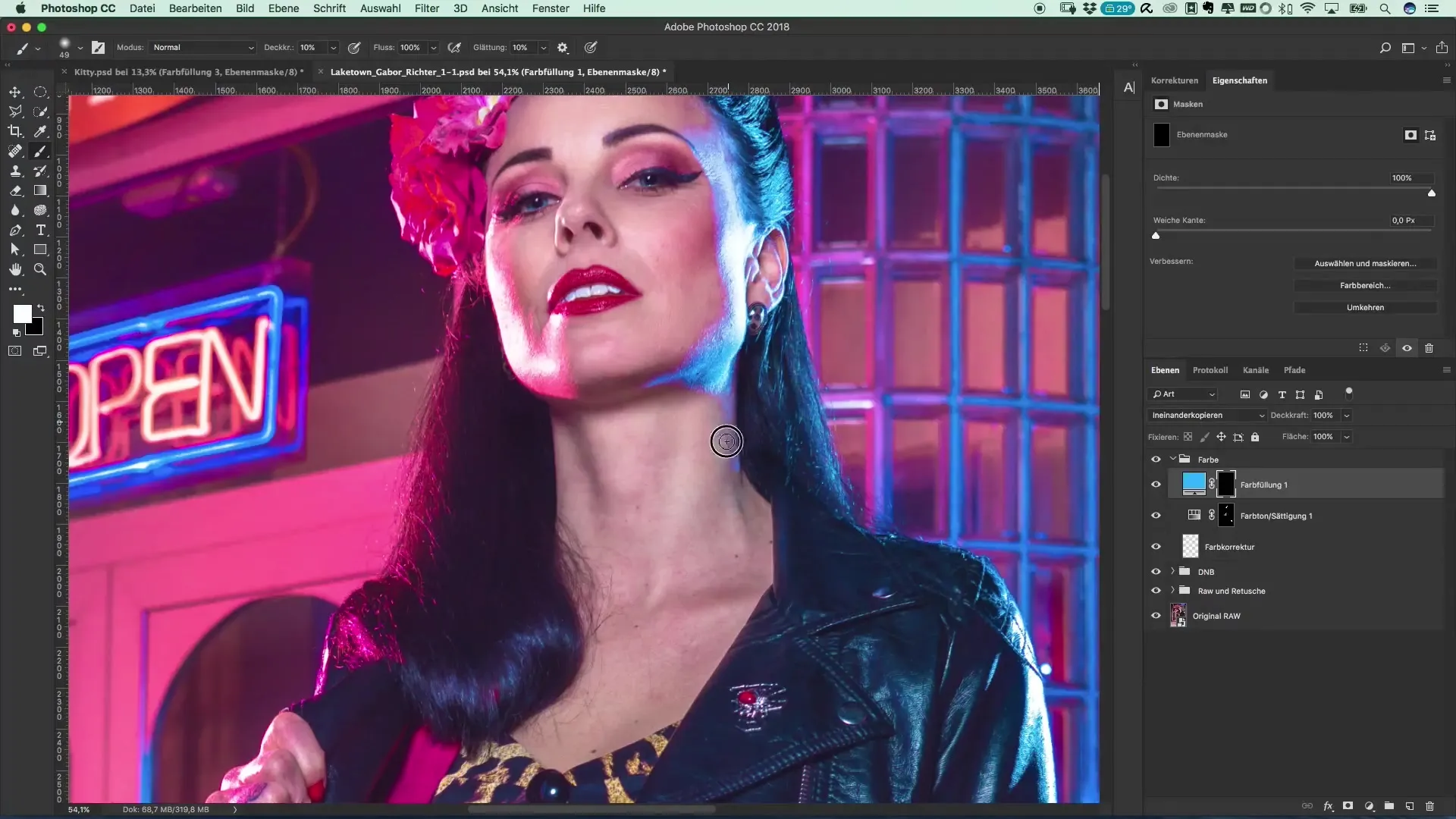
Trinn 5: Ytterligere fargeendringer
Når du er ferdig med blåfargen, kan du også vurdere å legge til flere aksenter i bildet. Dette betyr at du også kan intensivere blånyansen for jakken eller andre områder i bildet. Det kan se fint ut å bringe inn litt farge i håret.
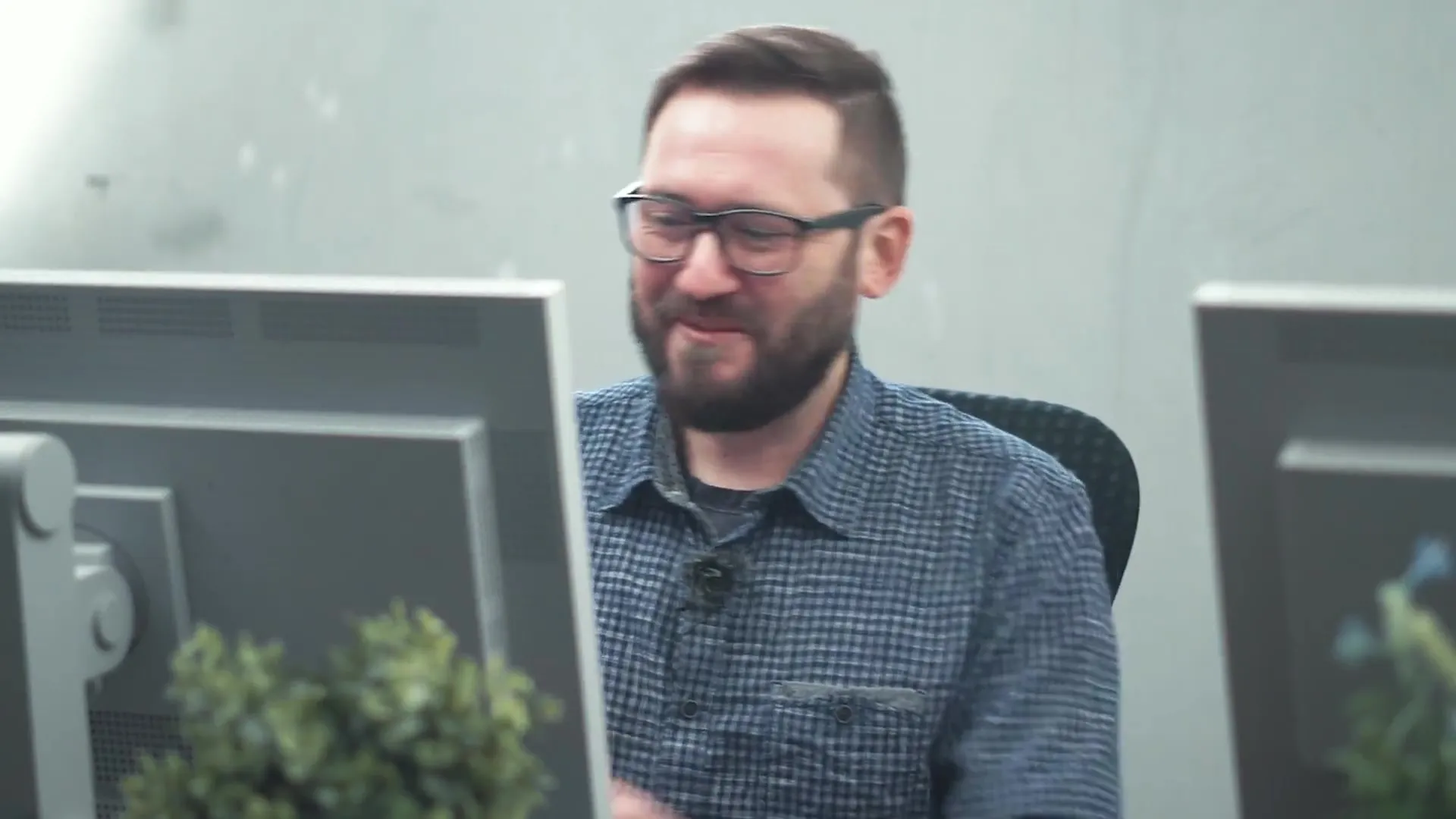
Trinn 6: Bearbeiding av andre fargetoner
Neste trinn er å gå til den andre siden av bildet, hvor du ønsker å bruke en magentafarge. Gjenta trinnene, men denne gangen velger du den passende magentafargen. Den samme metoden som før bør anvendes her.
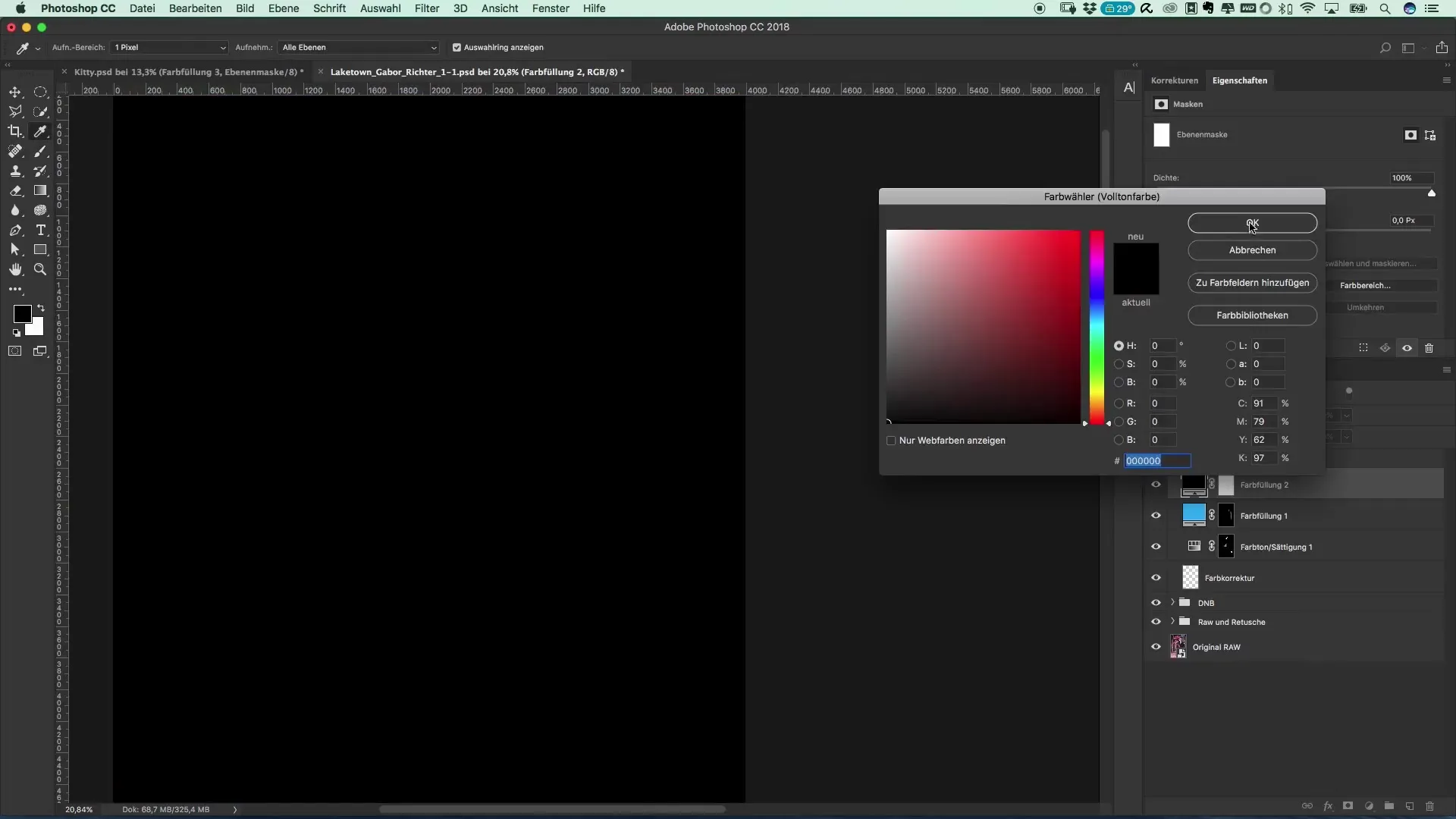
Trinn 7: Finalisering og korreksjoner
Kontroller bildet ditt etter fargebehandlingen. Du har muligheten til å gjøre korreksjoner når som helst, for eksempel hvis den valgte magentafargen ikke fungerer perfekt. Reduser metningen eller juster fargene i justeringslaget. Husk å ikke avslutte bildet umiddelbart. La det synke inn, ta deg en kaffepause eller se på noe, og kom deretter tilbake for å gjøre siste justeringer.
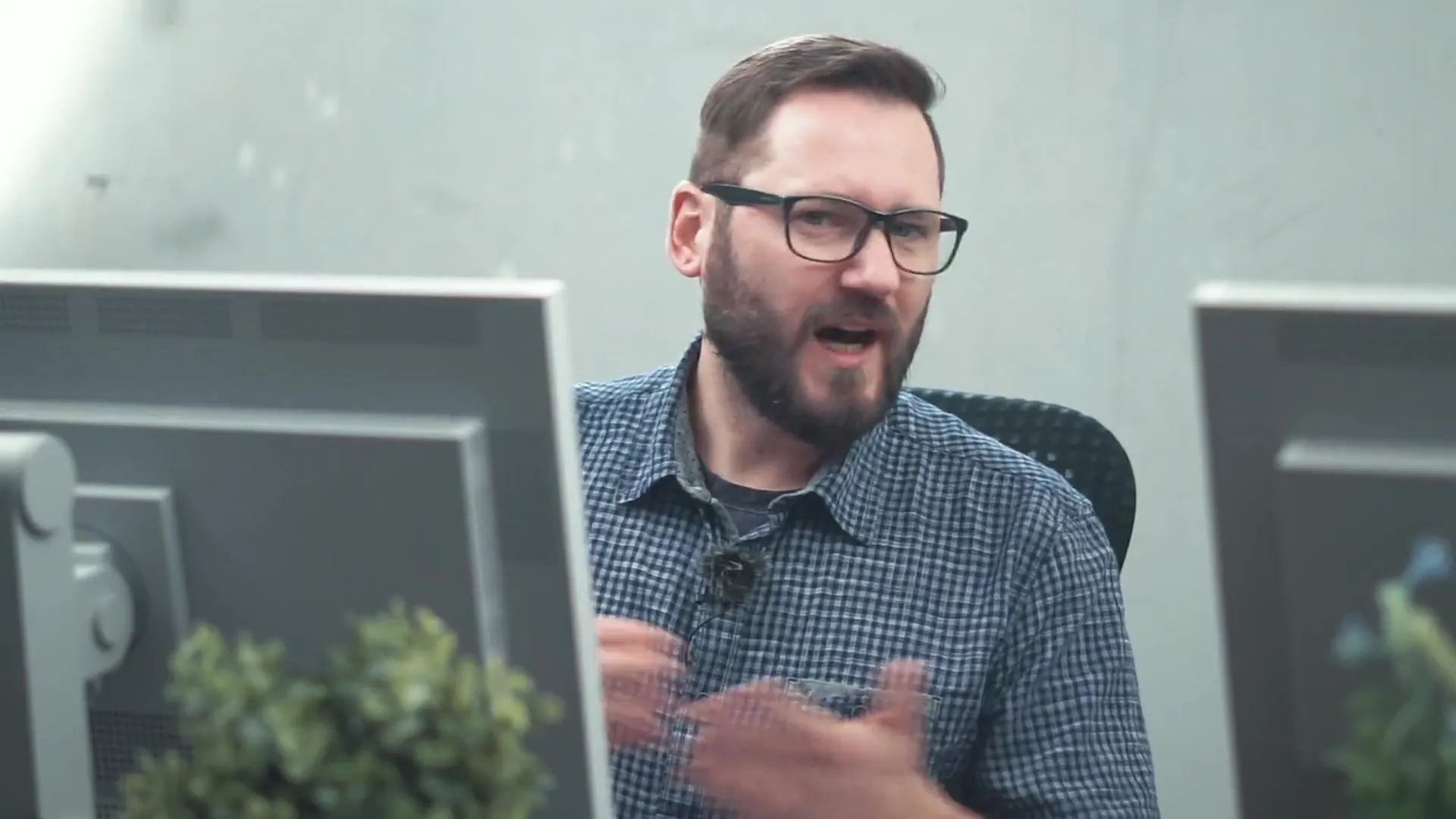
Oppsummering – Populære filmplakater og kinopplevelser: Stilen fra Riverdale
Å jobbe målrettet med farger i Photoshop kan grunnleggende forbedre presentasjonen av portrettene dine. Ved å opprette justeringslag og bruke farger på en smart måte kan du skape en uforglemmelig atmosfære. Med tålmodighet og riktig teknikk er de mest imponerende resultatene oppnåelige.
Vanlige spørsmål
Hva er strålebelysning og hvorfor er den viktig?Strålebelysning tilfører farge og dybde til ansiktet og kan støtte bildets dramaturgi.
Hvordan kan jeg opprette et nytt fargelag i Photoshop?Gå til "Lag" > "Nytt justeringslag" > "Fargelag".
Hva skal jeg gjøre hvis jeg ikke liker fargen?Du kan når som helst endre fargevalget og justere innstillingene.
Hvor viktige er blandingsmetodene i Photoshop?Blandingsmetoder bestemmer hvordan fargene interagerer med hverandre og er avgjørende for det endelige utseendet til bildet ditt.
Kan jeg også justere fargene i etterkant?Ja, du kan gjøre justeringer når som helst så lenge lagene er aktive.


